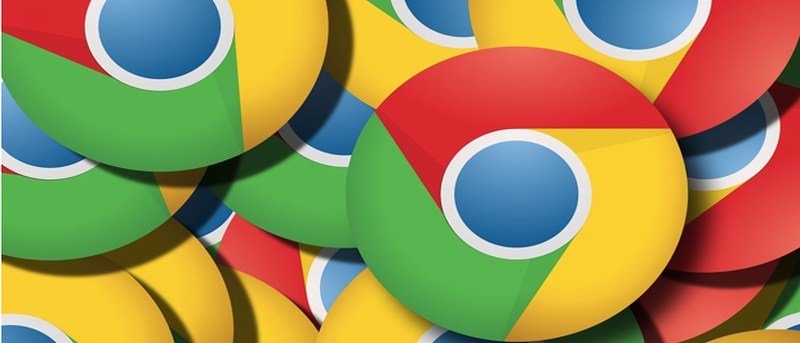Если вам нравится или вам необходимо открывать несколько вкладок одновременно, вы знаете, что с беспорядком на вкладках может быть очень сложно (и раздражать) справиться. В частности, для Chrome беспорядок с вкладками действительно сильно расходует память. Если вы являетесь пользователем Chrome и вам сложно бороться с десятками вкладок, возможно, мы сможем вам помочь.
Мы дадим вам несколько полезных советов, а также перечислим несколько расширений для управления вкладками, которые помогут управлять вкладками Chrome как начальник.
Советы по управлению несколькими вкладками Chrome
Давайте начнем с нескольких встроенных функций Chrome, которые позволят вам так или иначе управлять вкладками Chrome.
1. Закрепить вкладки
Вы можете закрепить важные вкладки в левом верхнем углу Chrome, чтобы сэкономить место, а также предотвратить случайное закрытие вкладок. Щелкните правой кнопкой мыши вкладку и выберите в меню «Закрепить вкладку», ч
Contents
Советы по управлению несколькими вкладками Chrome
олько из значка и не имеет кнопки закрытия (X), которую можно случайно нажать (сочетание клавиш «Ctrl + W» по-прежнему работает). Это делает его идеальным для управления важными вкладками Chrome.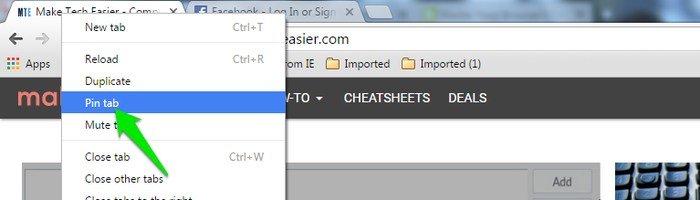
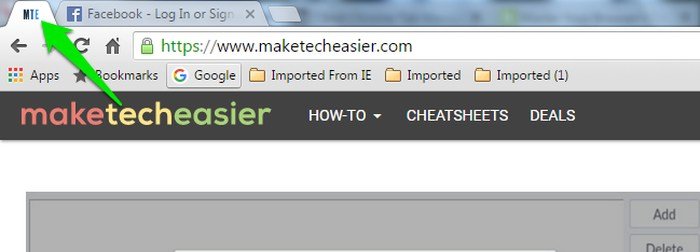
2. Открыть закрытую вкладку
Если вы случайно закрыли вкладку, вам не нужно просматривать историю, чтобы перезапустить ее. Просто щелкните правой кнопкой мыши любое пустое место в области вкладок и выберите «Открыть закрытую вкладку заново». Откроется последняя закрытая вкладка (сочетание клавиш «Ctrl + Shift + T»). Вы можете повторить процесс, чтобы открыть несколько закрытых вкладок.
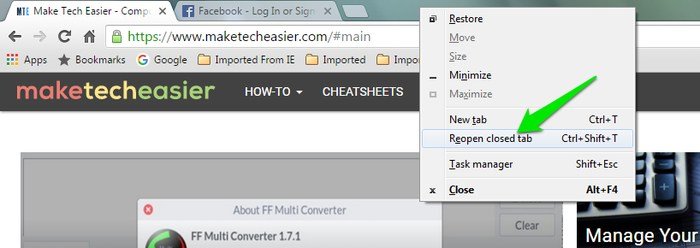
3. Включите параметр «Продолжить с того места, где вы остановились»
Если у вас открыты десятки вкладок, может быть сложно открыть их все снова, если вам придется закрыть Chrome. Чтобы всегда продолжать с того места, где вы закрыли Chrome, перейдите в «Настройки» в главном меню и включите «Продолжить с того места, где вы остановились».
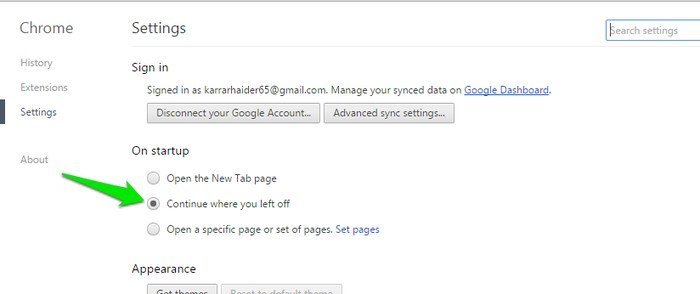
4. Синхронизировать открытые вкладки
Вы можете синхронизировать все открытые вкладки на всех своих устройствах с
2. Открыть закрытую вкладку
х Chrome. Chrome позволяет синхронизировать все ваши данные Chrome, чтобы вы могли получить к ним доступ из любого места, включая все открытые вкладки. Просто зайдите в «Настройки» и нажмите «Дополнительные настройки синхронизации» вверху. Там вы увидите возможность синхронизировать открытые вкладки.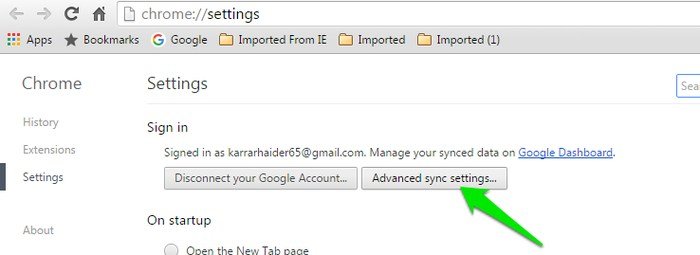
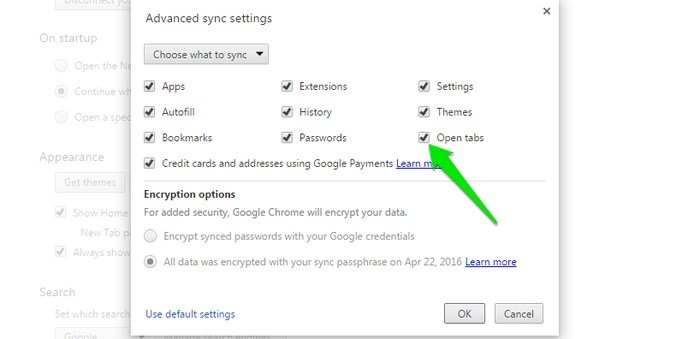
Расширения управления вкладками для Chrome
Встроенные возможности очень ограничены и не дадут вам полного контроля над всеми вкладками. Если вы хотите получить полный контроль над вкладками Chrome, вам понадобится помощ
3. Включите параметр «Продолжить с того места, где вы остановились»
ния вкладками.1. Таблицы
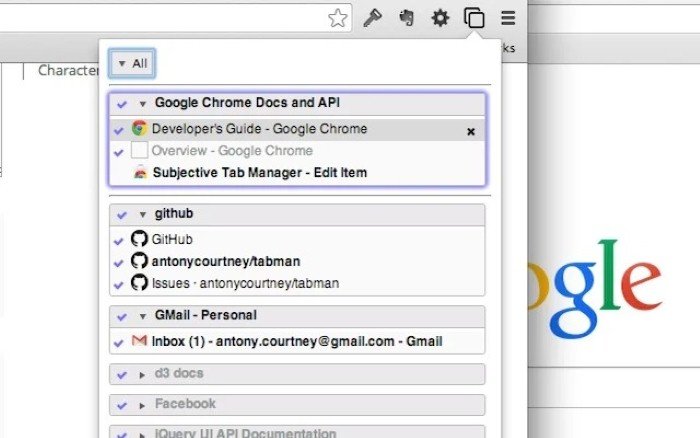
Tabli – это очень простое расширение для Chrome, которое отображает список всех текущих открытых вкладок при нажатии на кнопку расширения. Он показывает вкладки во всех открытых окнах, и вы даже можете сохранить открытые вкладки, чтобы восстановить их позже.
2. TooManyTabs
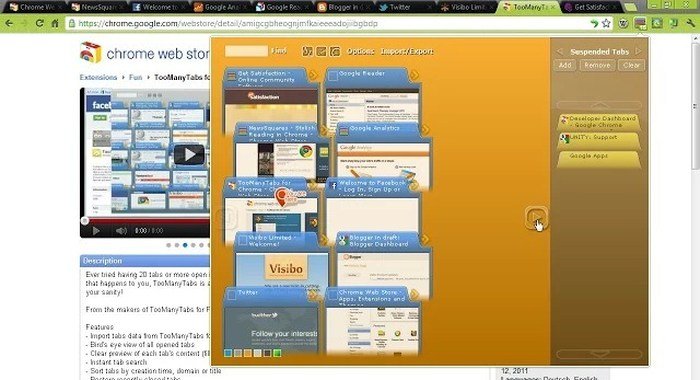
Можно сказать, что TooManyTabs — это улучшенная версия Ta
4. Синхронизировать открытые вкладки
oManyTabs, вы увидите предварительный просмотр всех открытых вкладок в очень красочном интерфейсе. Вкладки сгруппированы в пакеты по 5×5, что позволяет легко найти нужную. Вы также можете использовать опцию поиска, чтобы найти нужную вкладку. Кроме того, он также может выполнять резервное копирование/восстановление вкладок на диск Google или в HTML-файл, а также приостанавливать неактивные вкладки для экономии ресурсов.3. Великий подтяжка
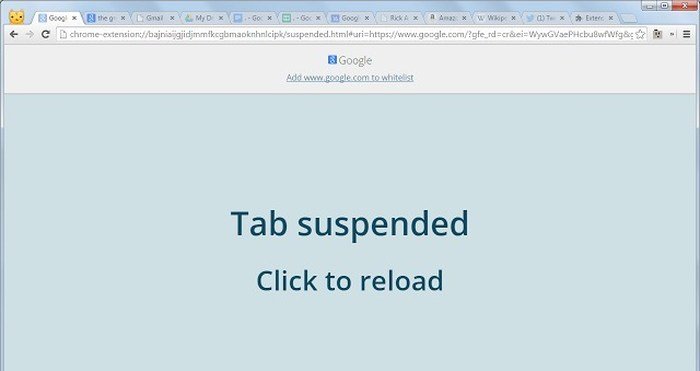
Два вышеупомянутых расширения отлично справляются с доступом к нужной вкладке в беспорядке. Однако Великая приостановкафокусируется на управлении ресурсами вкладок, а не на доступе к нужной вкладке. Это простая работа; просто скажите ему приостановить бездействующую вкладку через определенное время (20 секунд – 3 дня), и он приостановит и освободит все ресурсы, которые занимала вкладка. Вы можете легко восстановить вкладку, перейдя на вкладку или щелкнув посередине. Вы также можете приост
Расширения управления вкладками для Chrome
и кнопки контекстного меню, и он поддерживает приостановку нескольких вкладок.Я использую это уже несколько месяцев, и с ним отлично работает мой браузер, даже если я открываю множество вкладок. Единственная проблема, с которой я столкнулся, это то, что он иногда забывает ссылку на приостановленную вкладку при закрытии и перезапуске браузера (т. е. не восстанавливает их), но вы можете нажать кнопку «Назад», чтобы легко вернуться на исходную страницу..
Заключение
Вы сможете получить
1. Таблицы
орение от работы в Chrome, используя приведенные выше советы и расширения. Если количество открытых вкладок всегда меньше указанного значения, то следования приведенным выше советам должно быть достаточно, чтобы все было в порядке. В противном случае необходимо установить расширение для управления вкладками.Как вы справляетесь с беспорядком на вкладках в Chrome? Поделитесь своими секретными трюками в комментариях ниже.